Telegram tiene varias características que son bastante similares a las que ofrece WhatsApp, propiedad de Facebook. También viene con algunas características únicas que es posible que no pueda encontrar en ninguna otra plataforma.
Ya cubrimos algunas de esas funciones y publicamos artículos sobre cómo usarlas. En esta guía, proporcionaremos una guía paso a paso sobre cómo puede proteger sus mensajes de Telegram bloqueando la aplicación usando la función incorporada de la aplicación.
La función está disponible en las plataformas Android e iOS, pero para el propósito de esta guía, proporcionaremos instrucciones para teléfonos inteligentes Android.
Cómo bloquear Telegram usando un código de acceso
Paso 1: En primer lugar, abra la aplicación Telegram en su teléfono inteligente Android.
Paso 2: Una vez que se abra la aplicación, haga clic en el ícono de menú en la esquina superior izquierda.

Paso 3: En la sección del menú, toque Configuración y luego vaya a "Privacidad y seguridad".
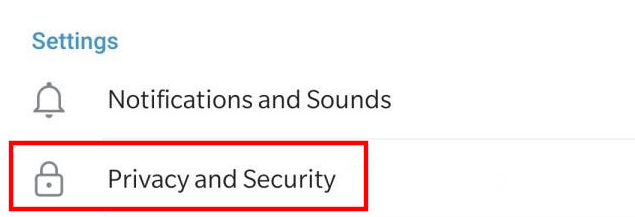
Paso 4: Ahora, en la sección Seguridad, toque "Bloqueo con contraseña" y habilite la función.


Paso 5: Ahora puede agregar una contraseña numérica de cuatro números y luego se le pedirá nuevamente que haga lo mismo.

Eso es. La función de código de acceso ahora está activa para Telegram. Ahora verá que la función "Desbloquear con huella digital" está habilitada de forma predeterminada. Puede deshabilitarlo si no desea desbloquear con su huella digital y solo desea usar el código de acceso.
Tenga en cuenta que, de forma predeterminada, Telegram solo se bloquea automáticamente después de una hora. Esto significa que una vez que desbloquee la aplicación, no le pedirá un código de acceso durante una hora. Para cambiar esta duración de tiempo, puede tocar la opción "Bloqueo automático" en Configuración y cambiar la duración de tiempo de 1 minuto a 45 horas.
Síganos en Google News
Obtenga actualizaciones tecnológicas en Telegram
ARTÍCULOS RELACIONADOS:

Lenovo Vibe S1 con configuración de cámara dual selfie develada

Android Nougat ahora se ejecuta en el 17,8% de los dispositivos con Oreo en el 0,2%

Realme anuncia venta a ciegas para Realme X y Spider-Man Edition

Spice Stellar 520n con pantalla HD de 5 pulgadas lanzado exclusivamente en Amazon



